在win7、8、10系统下,相对来说win7系统的关机速度是最慢的,有时用户在点击关机按钮后,需要等待个几秒后才有响应,故此如果想要对提示win7系统的关机速度,我们就需要对系统相关配置进行修改,那么如何配置win7系统设置呢?下面看小编为您提供的方法吧!
win7系统加快关机响应速度的操作方法
1、按下“Win+R”呼出运行,输入“gpedit.msc”后回车,打开“组策略编辑器”;
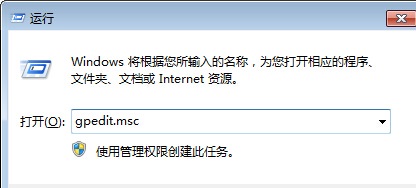
2、在“策略组编辑器”中左侧列表依次展开“计算机配置——管理模板——系统——关机选项”;
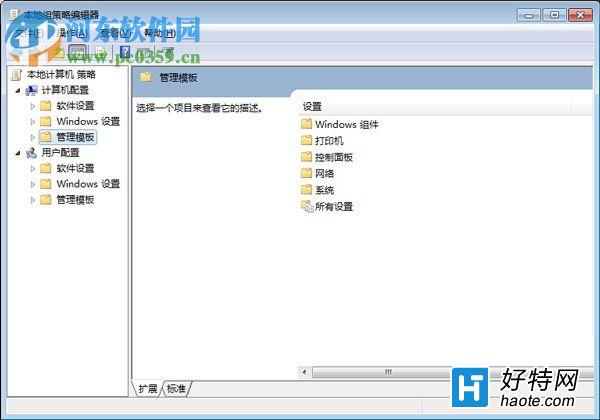
3、展开“关机选项”后,我们在右侧列表找到“关闭会阻止或取消关机的应用程序的自动终止功能”,双击打开;
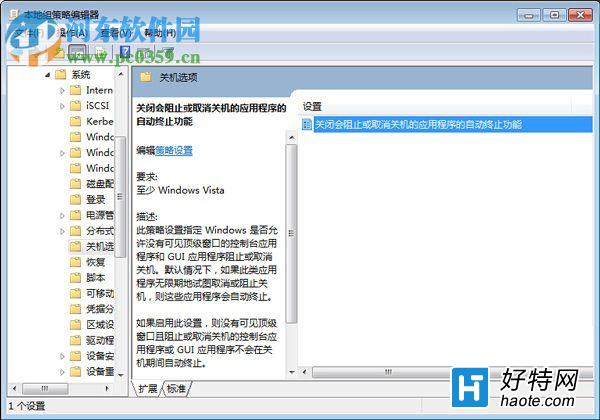
4、在“关闭会阻止或取消关机的应用程序的自动终止功能”窗口中,点击“已启用”,然后点击应用,并确定。
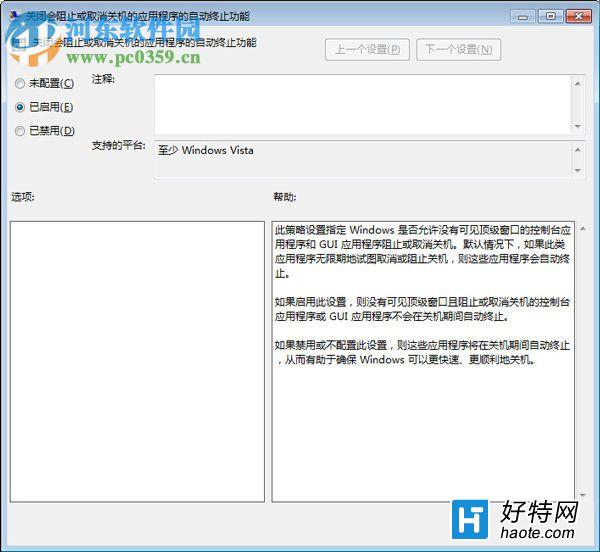
通过上述方法设置后,我们就能够加快系统关机的相应速度了
小编推荐阅读